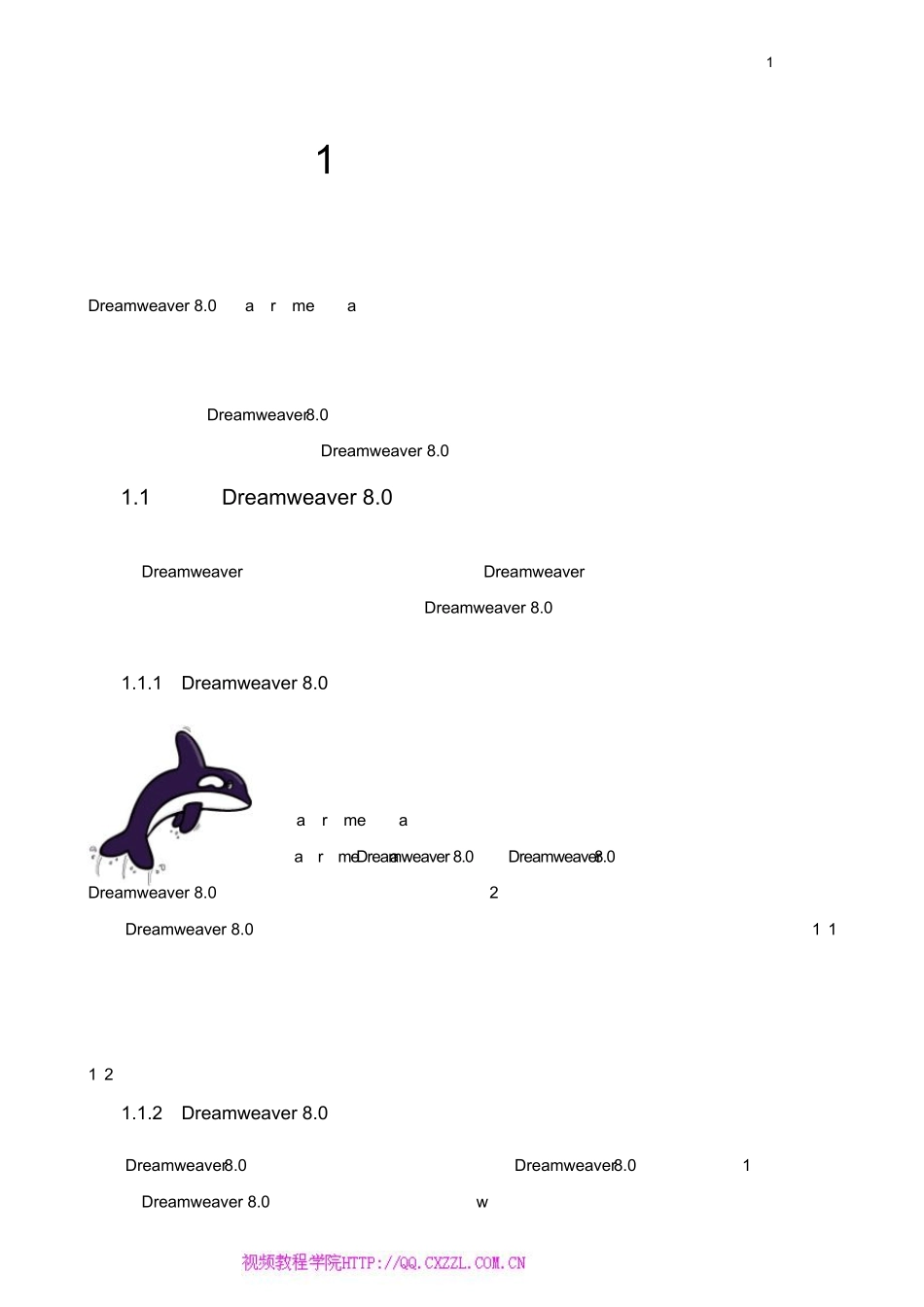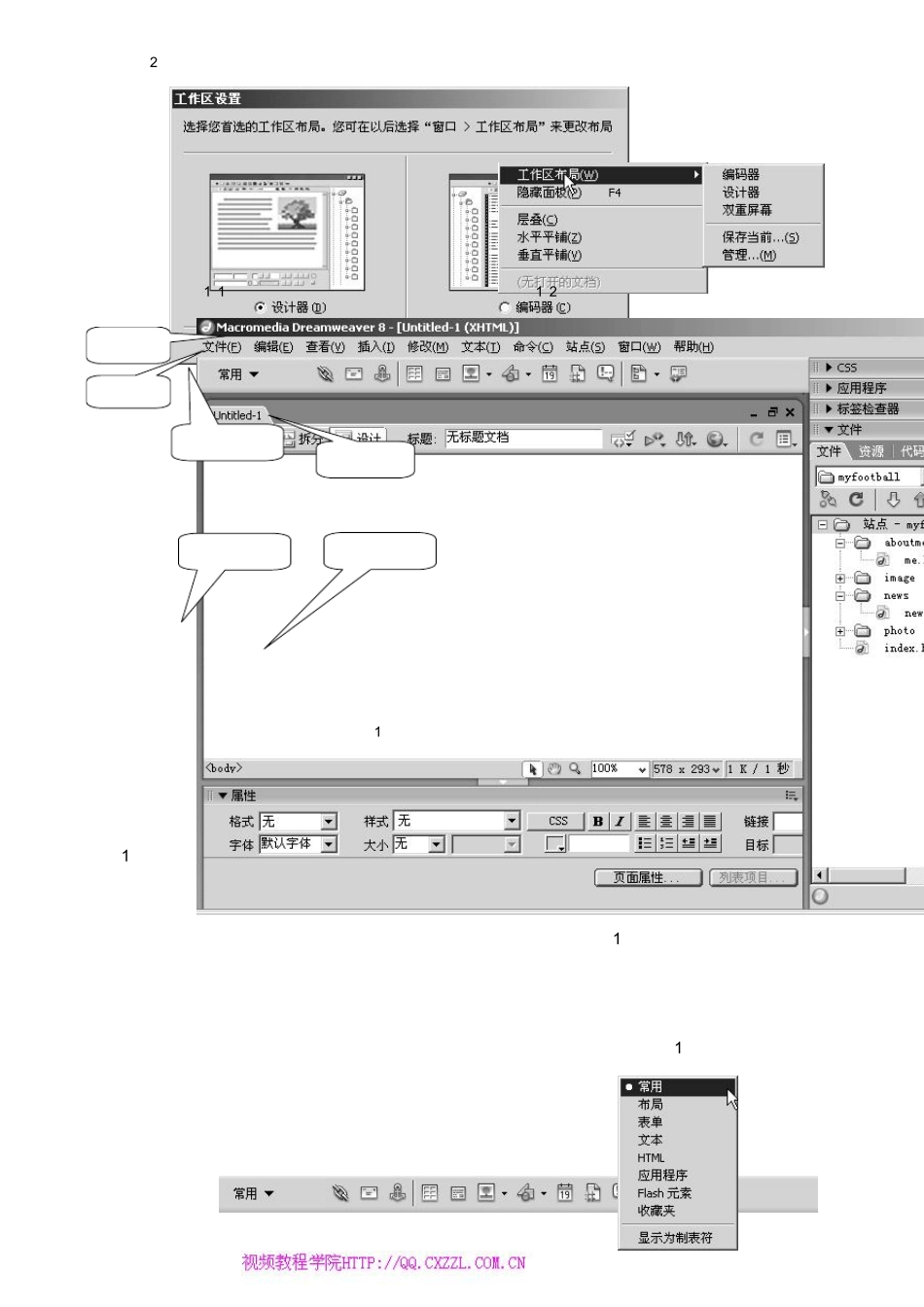1 第 1章 网页设计基础 Dreamw eaver 8.0 是 Macromedia 公司推出的目前最新版本的网页设计软件, 站点管理和页面设计是它的两 大核心功能,它采用多种先进的技术,易学、易用。只要掌握初步的知识,再加上自己的创意,即可制作 出独树一帜的网页。 本章重点介绍在 Dreamw eaver 8.0 中如何创建站点并进行站点管理,从而为下一步开发网站做好准备,同 时,通过本章的学习使读者熟悉 Dreamw eaver 8.0 界面及运行环境。 1.1 初识 Dreamw eaver 8.0 在使用 Dreamw eaver 开发网站之前,首先需要熟悉一下 Dreamw eaver 的启动及设计环境。俗话说“工欲善 其事,必先利其器” ,通过本节可以使大家了解 Dreamw eaver 8.0 这个神奇网页制作软件的“庐山真面目” , 会使后面的学习变得更加轻松,上手更加迅速。 1.1.1 Dreamw eaver 8.0 的启动 步骤 ① 单击任务栏“开始”按钮,选择“程序”命令。 ② 将光标向右移动,选择 Macromedia 文件夹。 ③ 将光标再向右移动,单击 MacromediaDreamw eaver 8.0图标,Dreamw eaver8.0就被启动了。 Dreamw eaver 8.0 根据设计人员和编码人员的需求自带了 2 种配置,此外也还可以构建自定义工作区。首次 启动 Dreamw eaver 8.0 时,系统会弹出一个“工作区设置”界面,可以从中选择一种工作区布局,如图 1-1 所示。 “设计器”工作区适合于一般的用户, “编码器”工作区指的是代码编辑界面,适合于具有较高水平 网页编程技术的用户。在这里可以选择“设计器”工作区。 如果在操作过程中想改变工作区,可单击“窗口” | “工作区布局”命令,从中选择相应的工作区,如图 1-2 所示。 1.1.2 Dreamw eaver 8.0 的工作环境 启动 Dreamw eaver 8.0,双击打开任意一个网页文件,此时 Dreamw eaver 8.0 工作界面如图 1-3 所示。可 以看出 Dreamw eaver 8.0 窗口是一个标准的 Window s 窗口,它也有标题栏、菜单栏和快捷菜单。2 图 1-1 “工作区设置”界面 图 1-2 改变工作区 图 1-3 Dreamweaver 8.0工作界面 将鼠标指针移到窗口、面板或其他地方,单击鼠标右键,弹出一个快捷菜单。在快捷菜单中列出了当前状 态下最可能要进行的操作命令。 1. “插入”面板组 “插入”面板组上包括 7 个子面板,依次为“常用” 、 “布局” 、 “表单” 、 “文本” 、 “HTML” 、 “应用程序”...